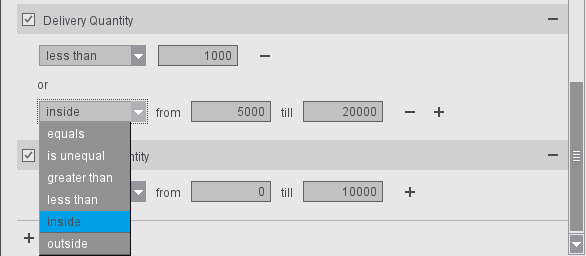O editor de filtro pode ser iniciado com o comando "Criar recurso > Novos filtros".
Para limitar a visualização do número potencialmente grande de encomendas individuais e para tornar a janela "Importação de trabalhos da pasta coletiva" mais clara, podem ser definidos filtros.
Você pode criar vários filtros com diferentes critérios de filtragem. Se a filtragem estiver ativada, a lista de encomendas individuais será limitada de acordo com os critérios do filtro selecionado no momento. Desativando a filtragem são indicados novamente todas as encomendas do Pool de encomendas coletivas.
Nota: No caso da otimização coletiva automatizada através do servidor Signa Station Gang estes filtros são necessários para o comando das tarefas, por exemplo para buscar todas as encomendas de uma determinada categoria de papel e para utilizá-las para o decurso de otimização (veja Encomendas coletivas planejadas ).
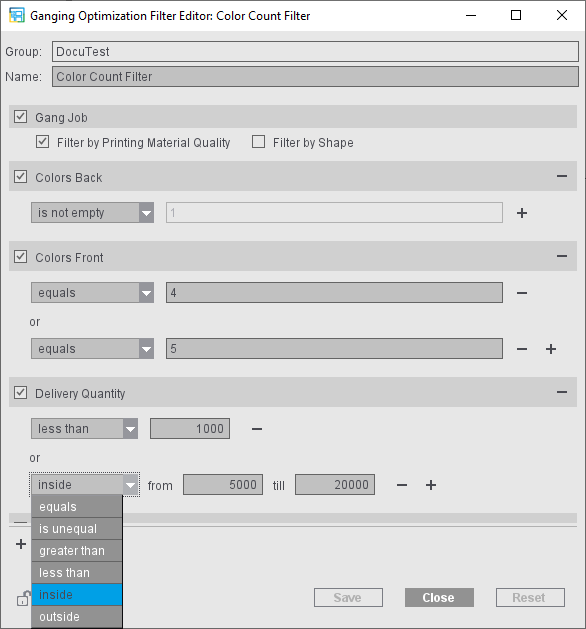
Filtro "Encomenda coletiva"
Ao criar um novo filtro os critérios "Encomenda coletiva > Filtrar por qualidade de material de impressão", ou ainda, "... > Filtrar por contorno" existem de modo padrão, mas não estão ativos.
O valor de comparação para "Encomenda coletiva" é determinado a partir do trabalho coletivo, ou seja, se, por exemplo, a qualidade do substrato for filtrada e o trabalho coletivo A tiver uma qualidade de papel "Brilhante", somente as encomendas com qualidade de papel "Brilhante" serão selecionadas. Se o trabalho coletivo B tiver a qualidade de papel "Revestido", somente as encomendas de qualidade do papel "Revestido" serão selecionadas com o mesmo filtro. O mesmo aplica-se ao contorno.
Se um contorno for carregado para encomendas coletivas no modo "Montagem" ou "Embalagem", a busca para encomendas apropriadas pode ser facilitada ativando "Filtrar por contorno". Só serão exibidas encomendas que correspondam a um dos contornos carregados.
Processar filtro
Você pode adicionar critérios de filtro adicionais clicando no sinal de mais abaixo do último critério de filtro: Abre-se a janela "Regras de filtro" na qual você pode selecionar um ou mais critérios de filtragem e adicionar ao filtro.
Existem colunas que indicam vários atributos. Os atributos são separados por um "/". E cada atributo é filtrado em separado.
Exemplo: Para um artigo "Groselha vermelho / baga EZ01 3447" seria correto um filtro "Artigo > Inicia com > Gros " do mesmo modo como o filtro "Artigo > Inicia com > Baga"
Nota: Ao apagar filtros, se deve ter em atenção, que não é verificado, se o filtro eventualmente é utilizado em um outro ponto do software, p.ex. em "Encomendas coletivas planejadas > Tarefas > Filtro GangPool".
Na janela "Job-Import da pasta coletiva", são exibidos os filtros criados nos recursos para filtrar as encomendas. Lá, se pode criar filtros adicionais e salvá-los nos recursos. Também é possível criar um filtro "privado" que não é salvo nos recursos para uso geral.
Os filtros salvos nos recursos também podem ser editados diretamente na janela "Job-Import da pasta coletiva".
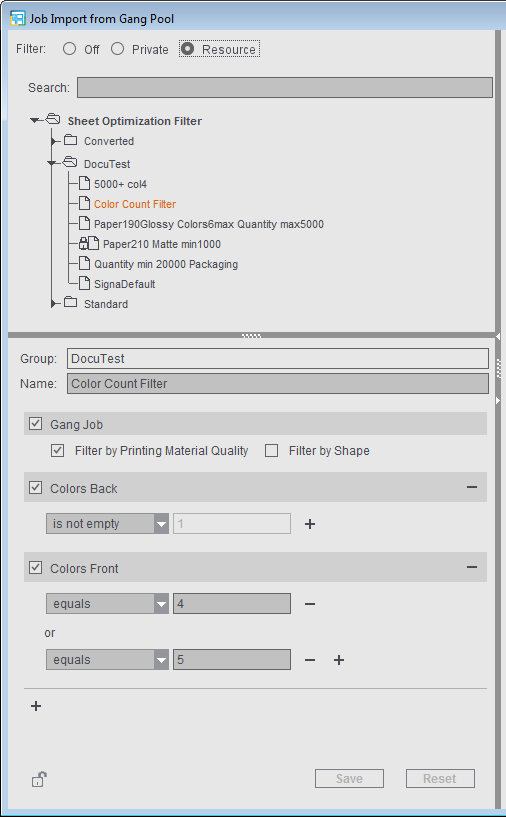
Critério de filtro "Código do produto": Se o código do produto for usado como um critério de filtro, se poderá definir respectivas regras de filtragem que contenham componentes ou cujos componentes devam ser excluídos. A criação ocorre de forma análoga à operação do editor de código do produto (veja Editor de filtro de código de produto).
Critério de filtro "Data prevista": Se "Dentro..." for selecionado, é feita uma distinção entre "Horas" ou "Dias/Semanas/Meses/Anos".
- Se "Horas" for selecionado, isso se refere à hora atual, exata até o segundo. Apenas são exibidas as encomendas a partir deste momento no futuro.
- Se for selecionado "Dias/Semanas/Meses/Anos", refere-se à data atual a partir das 00:00.
Ou seja: Um filtro "Nos próximos 1 dias" exibe todas as encomendas com data-alvo de hoje, independentemente da hora.
Exemplo: O horário atual é 11:30 do dia 3 de abril de 2020.
"Nos próximos 1 dias" exibe todas as encomendas cuja data-alvo está entre "04/03/2020 00:00" e "04/03/2020 23:59".
"Dentro das próximas 24 horas" exibe todas as encomendas cuja data-alvo está entre "04/03/2020 11:30" e "04/04/2020 11:29".
Informações de intervalo para os critérios de filtro "Quantidade de fornecimento","Páginas" e "Superprodução": Aqui você também pode especificar áreas selecionando "dentro" ou "fora". Um segundo campo de entrada aparece para que você possa definir um intervalo "de - até". Várias áreas também podem ser combinadas entre si usando um link "ou".